HDDの速度を考える
インターフェース、容量、プラッターの問題| 2012/04/01 |
■ 6Gbps対応HDDは必ず速いのか 2012年3月、メインPCには2機のHDDを積んでいる。2つともWestern Digitalの3.5インチHDDで、
2012年3月、メインPCには2機のHDDを積んでいる。2つともWestern Digitalの3.5インチHDDで、
HDD1.WD5000AAKS V1A0 (500GB) HDD2.WD10EARX (1TB) を使ってる。 システム領域のCドライブはSSDだ 1つ目のHDD(500GB)にDドライブや、その他のデータが入っていて、2つ目のHDD(1TB)にバックアップを取る設定にしてある。 この2機は同じメーカーの製品だが容量が倍違う。そしてもっと違うのがインターフェースだ。 2つとも同じ形状のS-ATAコネクタを使用するが、転送速度が異なる。500GBの方がS-ATA3Gbpsで、1TBの方はS-ATA6Gbpsだ。 性能をフルに発揮するためには6Gbps対応ケーブルを使用する。 6Gbps対応HDDの方が転送速度が速いので、頻繁にアクセスするDドライブを1TBの方のHDDに引越したら少し速くなるのではないかと思った。  ベンチマークソフトで計測してみる。
ベンチマークソフトで計測してみる。
フリーソフトのCrystalDiskMarkで計測したDドライブ転送速度だ まずこれが500GB(3Gbps)のHDD WD5000AAKS V1A0 これだけを見たら、「まぁそんなものかな」とも思える値だ。 では、HDDの中身を入れ替えよう。 500GBのHDDから1TBの方にDドライブをコピーする EASEUSのTodo BACKUPでクローンを作成する。 サイズそのまま、セクターごとのコピーをした。  これが1TB(6Gbps)のHDDにDドライブの内容を引越してS-ATA3接続した時の
ベンチマークの計測値だ。
これが1TB(6Gbps)のHDDにDドライブの内容を引越してS-ATA3接続した時の
ベンチマークの計測値だ。
WD10EARX パーティションサイズが違うけど・・・ なんだか前より少し遅くなってる事がわかる。 そうは言っても、体感的にはほとんど気づかないと思うが 「せっかく6GbpsのHDDに換えたのに、おや?」という気もする。 どうやら、ネットや雑誌でいろんな記事を読んでみると、3Gbpsでも6Gbpsでも HDDの場合は転送速度が大して変わらないというのだ。 6Gbps対応とは、それだけ速い転送にも対応するインターフェースの事であって、 このHDD自体の速度が速いという意味ではないらしい。 それに今回はHDDの容量も違うのでアクセス速度は物理的に違って当然らしいのだ。 ■ HDDってどういう仕組みなのか HDDという装置の仕組みを調べると、内部にはプラッタと呼ばれる磁性体付きの高速回転する円盤があり、
そこへ磁気ヘッドが接近してデータを書いたり読んだりしているというのだが、
HDDの総容量によってもプラッタ容量や枚数などの構成が変わってくる。
またシークタイムも違っており、その転送速度は様々だ。
HDDという装置の仕組みを調べると、内部にはプラッタと呼ばれる磁性体付きの高速回転する円盤があり、
そこへ磁気ヘッドが接近してデータを書いたり読んだりしているというのだが、
HDDの総容量によってもプラッタ容量や枚数などの構成が変わってくる。
またシークタイムも違っており、その転送速度は様々だ。
と、いろいろ書いたが、結局のところ何で遅くなったのか原因は解らない。 単なる製品の性能の違いと言ったところだろうか? WDのこの製品の場合、回転速度が明確になっていない。 HDD内の空き容量も影響しているかもしれない。500GBのHDDに入っていた物を引越して、 同じデータ量で測ったので1TBのHDDの方が当然たくさん空いた領域がある。 この前までHDDからSSDに変えるといったような大きな変化を見てきたばかりなので、劇的な変化を期待し過ぎたようだ。 今度はHDD買う前に容量とか回転速度・キャッシュ・プラッタ・シークタイムなどをよく調べて、今よりも速いHDDで試してみたい。 ■ 人気のあるHDDを注文してみたスペックと価格をいろいろ検討してHDDを探してみた。理想は回転速度がハッキリしていて、S-ATA(6Gbps)対応で、 そんなに総容量は大きくなく価格は安くて、かつプラッター容量は大きくて、キャッシュが大きく、そして評判の良いものがよかろうという事になる。 そんなに都合のいい製品があるだろうか? おおむね、これらの条件を満たすハードディスクが見つかった。
おおむね、これらの条件を満たすハードディスクが見つかった。
容量 1TB インターフェース SATA3.0(6Gbps) 回転数 7,200rpm キャッシュ 64MB 1TBプラッタ採用 評判 良好 Seagate ST1000DM003(バルク) 8,370円(ネット通販) 十分なスペックだろうと思う。少しでも安いのがいいので当然バルク品だ。レビューによると、 みんな「速い」とか「満足」とかの意見が多い。RAIDを組む訳ではないが、単品でも意外に速いという。 人気商品なのでどこでも扱ってるのだがSeagateの製品を買うのはこれが初めてだ。 
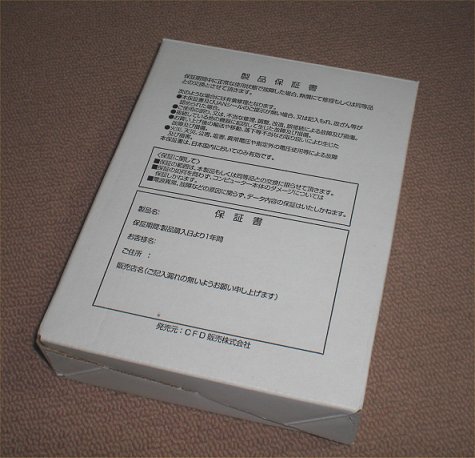 バルク品なのでこんな箱に入ってた。この中でHDDがエアーキャップに包まれている。
もちろんこれが更に配送用のダンボールの箱でしっかり梱包した状態で送られてくる。
バルク品なのでこんな箱に入ってた。この中でHDDがエアーキャップに包まれている。
もちろんこれが更に配送用のダンボールの箱でしっかり梱包した状態で送られてくる。
できればHDDというのは自分の手で大事に持って帰りたい商品だ。誰かが落っことしたり、蹴飛ばしても解らんからね。 WDのHDDを見慣れているので形状がちょっと風変わりな感じで、シールの文字も地味で意外とかっこいい。 ちなみにシールの向きも逆向きだ。端子側がアタマという概念らしい。 と、いくらHDDの見た目を褒めたところで、普段は見えない物だからどうでもいいのだが・・・  3つも内蔵HDD要らないので500GB(S-ATA2)と入れ替える事にした。
このSeagate1TBをHDD1として使いたいので、何となく一番上に入れたくなった。
(以前この位置関係が逆になっていて、コネクタを挿し間違えたことがある。
大事には至らなかったがヒヤっとした)
3つも内蔵HDD要らないので500GB(S-ATA2)と入れ替える事にした。
このSeagate1TBをHDD1として使いたいので、何となく一番上に入れたくなった。
(以前この位置関係が逆になっていて、コネクタを挿し間違えたことがある。
大事には至らなかったがヒヤっとした)
WDの1TBは下段へ移動し、上段へSeagateの1TBを装着した。 写真のようにHDDの上下空間は1機分の放熱スペースを空けてある。 ケースの作りがアレなので、3.5インチベイにHDDを入れる時に滑りが悪く、やたらと引っかかって怖い。 もし勢い余って「バコンッ!」ってなってもダメだし、うっかり落下させもダメだ。 インチネジで固定する。 PCI-Ex16スロット位置の関係で上段のHDDを出す時にビデオカードに当たるので、面倒だがビデオカートを1回外した。 こういう作業が余計だ。3.5インチシャドウベイが横向きのPCケースだったら簡単だろうに。 外したHDDは「外付けHDD」として使ってもいいし、5インチのオープンベイが余ってるので、HDDを気軽に抜き差しできるホットスワップも やろうと思えば可能だ。サブ機でコレを共用してリムーバルディスクとして使うのなら便利かな? あるいはWindows8のお試し版をインストールして遊ぶのも良いかもしれない。 HDD内のデータの引越し 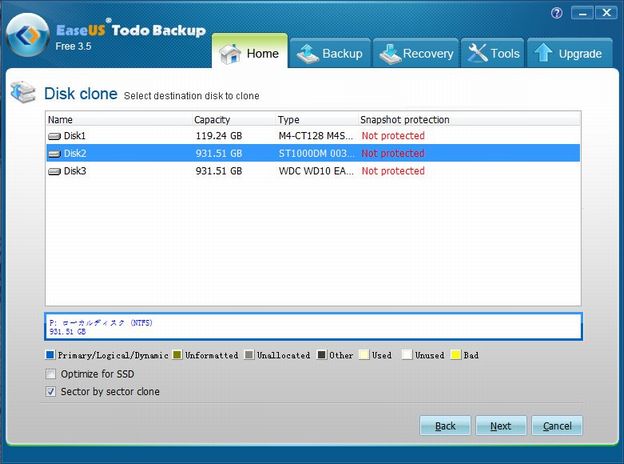
いつものフリーソフトでやろう。 「ディスクの管理」から見ると接続したHDDを認識しているので、まずクイックフォーマットする。 ドライブレターは後で変更しよう。 最終的にSeagateのHDDをDドライブとして使いたいので、WDのHDDからデータを引っ越そう。 前回500GBから1TBのHDDへコピーした時と同じようにEASEUSのTodo BACKUPでクローンを作成する。 1TBから1TBへのコピーなのでサイズ的に何の心配もいらない。もしこれが小さい方へコピーする場合には、 リサイズしてやる必要がある。 Sector by Sectorにチェックマークを入れる。 クローンが出来上がるまで約3時間かかった。Sector by Sectorでやる必要なかったかな。 新しいHDDでドライブレター「D」を使いたいので、先ずコピー元の「D」を別の文字に変更しようとしたらエラーになった。 なので一旦電源を落としてコピー元のHDDのコネクターだけを抜いた。 Dドライブなしのまま再起動して(これをやると警告が出る)、クローンディスクの方の1個目のパーティションをDにした。 これでいつもと同じように使えることを確認した。なんかちょっと乱暴な方法のような気がする  フリーソフト、CrystalDiskMarkで比較してみよう フリーソフト、CrystalDiskMarkで比較してみよう
左のスコアは上にも1回出したが、WDの1TBのベンチスコア。右のSeagateと並べて比較してみよう。  
この2つでは、左のWDよりも右側のSeagateのHDDの方がスコアが勝るという事がわかる。 しかし既に外した500GB(3Gbps)の方が、一部ランダム書き込み速度などで勝っていたことも解ってしまった。 でもシーケンシャルのリード・ライト速度がこれだけ差が出れば、まぁ満足だ。 いや、満足しないといかんだろう。  HDD換装後の様子。2機とも動かしたので神経使った。
間違い防止のためにケーブルの色はHDD1とHDD2で意識的に変えてある。
どちらも勿論6Gbps対応のケーブル。これだけコネクターと近ければ30cmあれば十分。
HDD換装後の様子。2機とも動かしたので神経使った。
間違い防止のためにケーブルの色はHDD1とHDD2で意識的に変えてある。
どちらも勿論6Gbps対応のケーブル。これだけコネクターと近ければ30cmあれば十分。
SeagateのHDDは初めてなので耐久性が未知だ。しっかり様子を見ていこう。 WDの1TBの方をバックアップ領域として使うことにした。 もしかして、わざわざこのPCの中で一番速いHDDを抜いたという結果になった? それは・・・(-.-)イワナイデクダサイw それにしても、EASEUSのフリーソフトは本当に便利だ。クローンも放っておけば 勝手にやってくれるし、パーティションの位置やサイズ変更も思いのままだ。Windows標準でできる機能まで、 ついフリーソフトに頼る格好になってしまう事が多くなった。 2014/11/19更新 |
